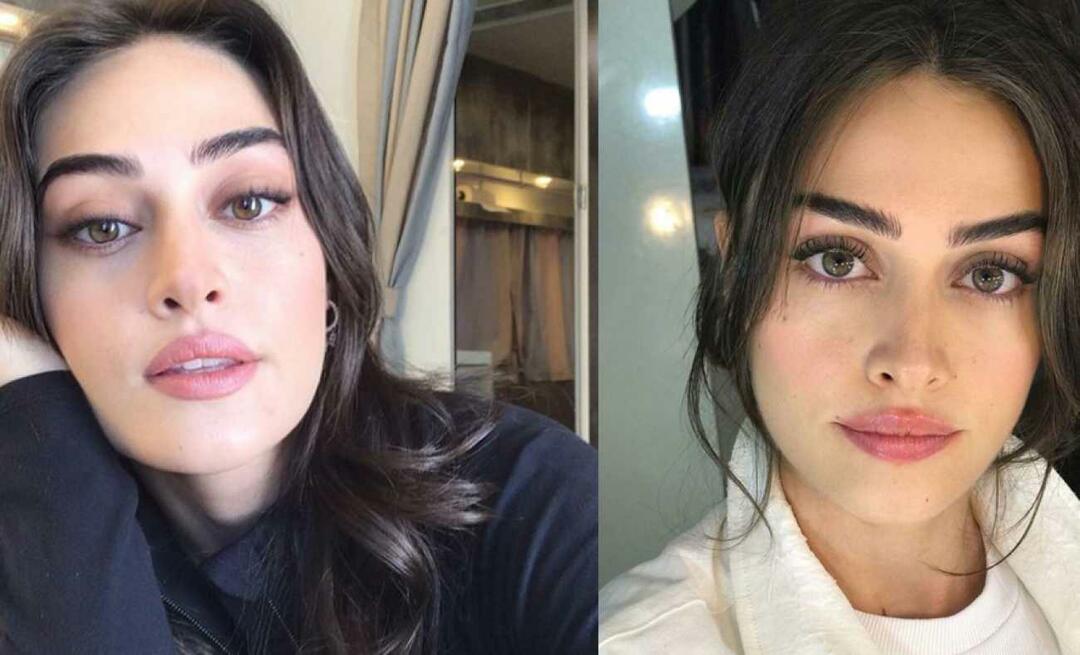Laatst geupdate op

Als u probeert uw Android-apparaat veilig te maken voor gebruik op het werk of voor kinderen, moet u weten hoe u bepaalde websites kunt blokkeren. Hier is hoe.
Het internet is niet de veiligste plek om te zijn - kwaadaardige, gevaarlijke en werk- of kindonvriendelijke websites moeten misschien worden vermeden. Als u zich zorgen maakt over de sites die u (of anderen) bezoekt op een Android-apparaat, kunt u overwegen deze te blokkeren.
Helaas is er geen eenvoudige, ingebouwde methode om ongepaste websites op Android te blokkeren. Er zijn echter enkele tijdelijke oplossingen die u in plaats daarvan kunt proberen.
Als u een website op Android wilt blokkeren zonder eerst uw apparaat te rooten, moet u het volgende doen.
Een app-firewall gebruiken om websites op Android te blokkeren
Een van de gemakkelijkste oplossingen om een website op Android te blokkeren, is het gebruik van een app-firewall. Een firewall-app configureren, zoals: NoRoot Firewall
Volg deze stappen om een app-firewall op Android te gaan gebruiken:
- Downloaden NoRoot Firewall op je Android-telefoon.
- Start de app en tik op de Algemene knop op de bodem.
- Kraan Nieuw voorfilter.
- Typ de URL van de site die u wilt blokkeren.
- Vink zowel de Wi-Fi- als de gegevensvakken aan.
- Selecteer de sterretje (*) voor de poortoptie en tik op oke.
- Druk op Huis knop onderaan en tik vervolgens op Begin.
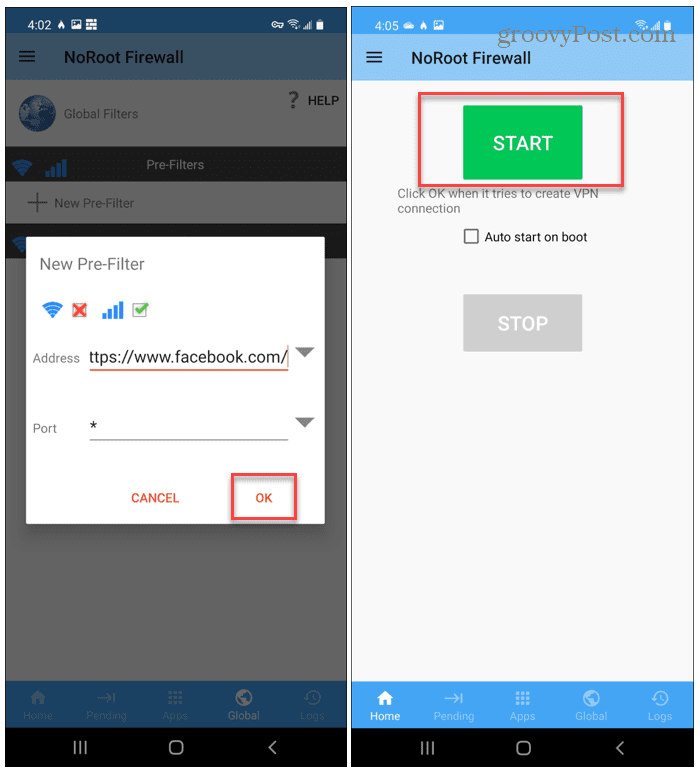
Nadat u een site aan NoRoot Firewall heeft toegevoegd, blokkeert de firewall zelf elke poging om deze in de toekomst te laden. Als u het probeert, ziet u een verbindingsfout.
U moet de website uit de firewall verwijderen om de website in de toekomst te laden.
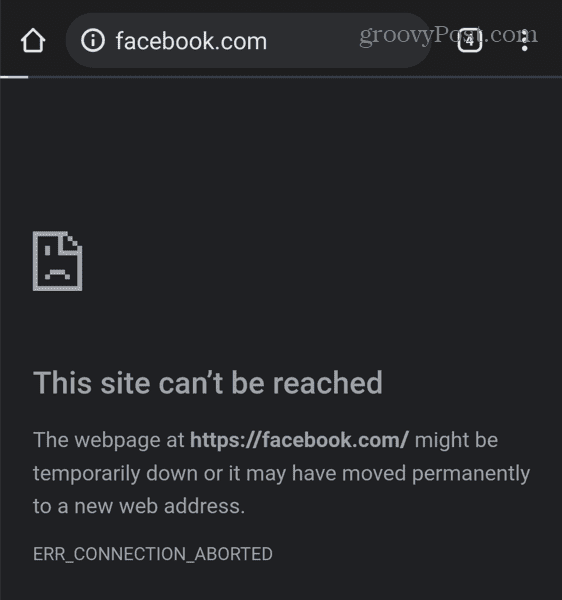
Deze methode is vervelend, maar als je een paar geselecteerde sites wilt blokkeren, is het de moeite waard om NoRoot Firewall te gebruiken. Het is gratis en staat onbeperkte siteblokkering toe.
Hoe websites op Android te blokkeren met Trend Micro
Een andere goede optie voor het blokkeren van een website op Android is het gebruik van Trend Micro mobiele beveiliging. Trend Micro heeft ook een gratis QR-scanner die het gemakkelijk maakt om te vinden Wi-Fi-wachtwoorden op Android.
Met Trend Micro kunt u bepaalde categoriegroepen gebruiken, zoals entertainment voor volwassenen of gokken, om gevoelige websites automatisch te blokkeren. Als u zich bijvoorbeeld zorgen maakt over een kind, kunt u deze functionaliteit inschakelen om de toegang automatisch te blokkeren. U kunt ook bepaalde websites aan een specifieke blokkeerlijst toevoegen.
Het is belangrijk op te merken dat Trend Micro-functies (zoals ouderlijk toezicht en websiteblokkering) een abonnement vereisen. Je kunt het 14 dagen gratis gebruiken. Zodra die periode voorbij is, moet je maandelijks of jaarlijks abonnementskosten betalen om deze functies te blijven gebruiken.
Trend Micro gebruiken om sites op Android te blokkeren:
- Installeren Trend Micro mobiele beveiliging op uw apparaat.
- Start het en open de Ouderlijk toezicht sectie.
- In de Websitefilter sectie, tikt u op de schuifregelaar om deze in te schakelen.
- Kies een geschikte leeftijdscategorie: bepaalde inhoud wordt geblokkeerd op basis van de leeftijdscategorie.
- Tik op het selectievakje naast bepaalde categorieën om die websites te blokkeren op basis van de filters van Trend Micro.
- Tik op. om een specifieke site te blokkeren Geblokkeerde lijst uit de menukaart.
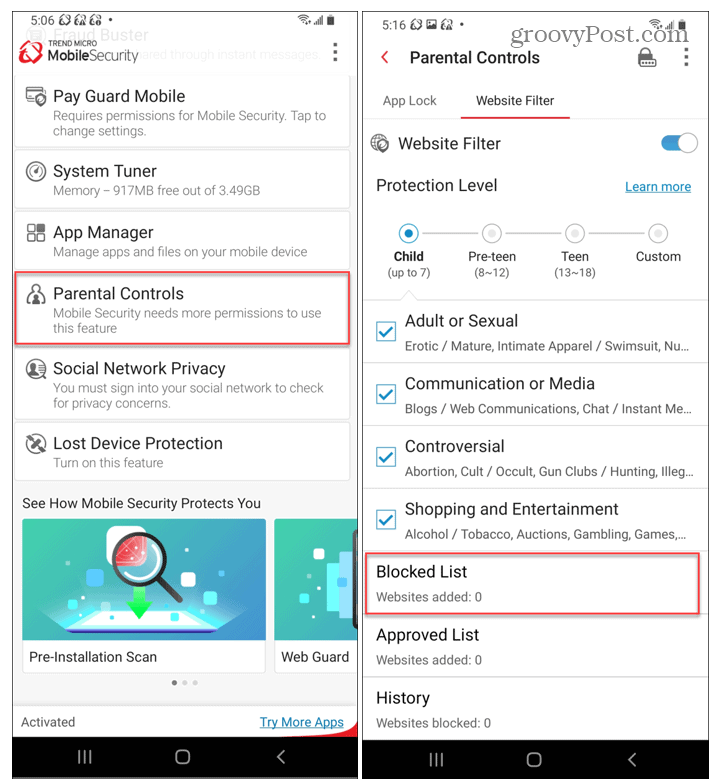
- Kraan Toevoegen aan de bovenkant van de Geblokkeerde lijst scherm, typ een naam en de URL voor de site die u wilt blokkeren en tik op Sparen.
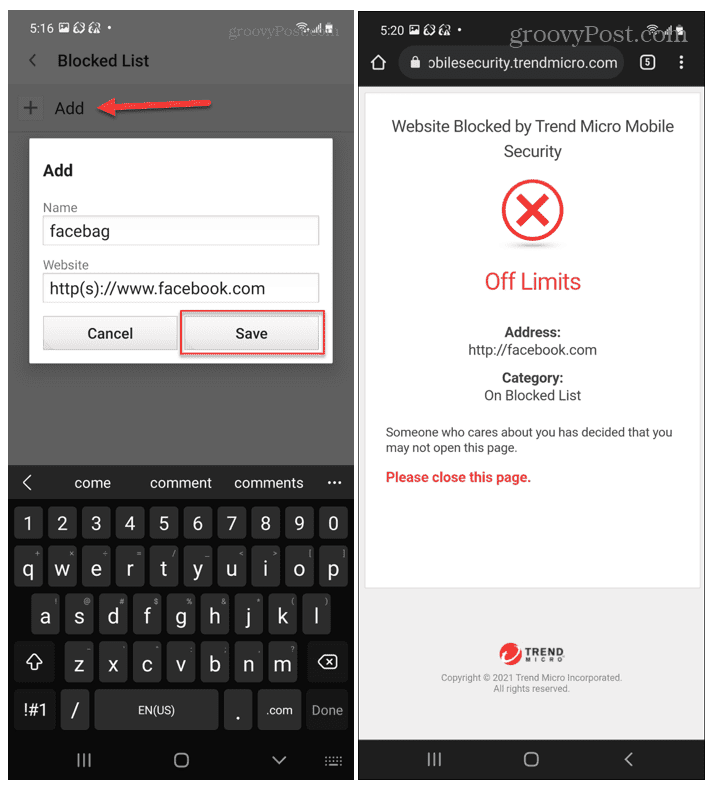
Als Trend Micro is geactiveerd, wordt er een beveiligingsbericht weergegeven als iemand probeert toegang te krijgen tot een geblokkeerde site op uw apparaat. Als u toegang wilt tot een geblokkeerde site, moet u deze stappen herhalen om de blokkering op te heffen of het filter volledig uit te schakelen.
BlockSite gebruiken om websites op Android te blokkeren
Als je wilt voorkomen dat je uitstelgedrag vertoont, kun je BlockSite. Deze app heeft een schone, gebruiksvriendelijke interface waarmee je met een paar tikken sites op Android kunt blokkeren.
De BlockSite-app gebruiken om sites op Android te blokkeren:
- Installeer de BlockSite app op uw apparaat en start het
- Je ziet een lijst met blokkeersuggesties, waaronder Facebook, Twitter en YouTube. Tik op een van deze om ze aan je blokkeerlijst toe te voegen.
- Als u een app of website niet ziet, typt u deze in de zoekbalk en tikt u erop om deze aan uw lijst toe te voegen.
- Kraan Gedaan om de lijst op te slaan.
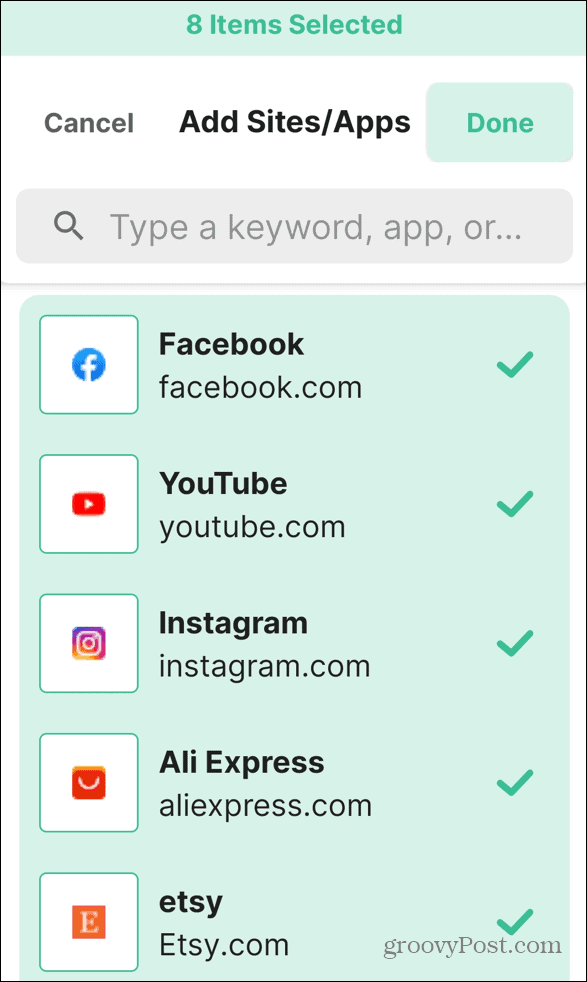
Alle sites of apps die in BlockSite zijn geblokkeerd, blijven ontoegankelijk totdat u ze van uw blokkeerlijst verwijdert. BlockSite geeft een foutmelding weer voor sites of apps die geblokkeerd blijven.
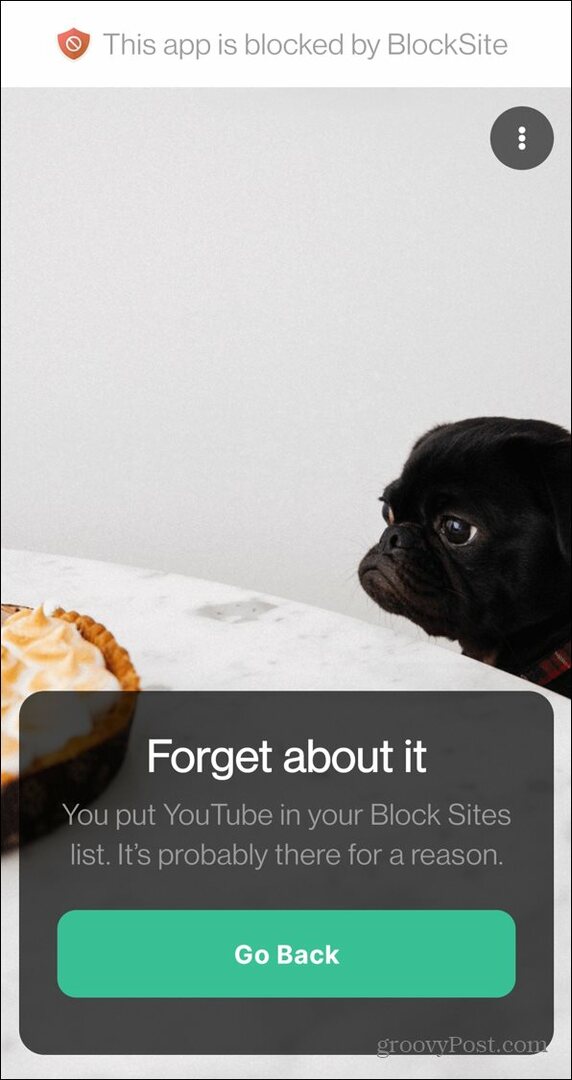
De gratis versie van de app is geschikt voor incidenteel gebruik, maar je kunt er maximaal negen items mee blokkeren. U moet upgraden naar het Unlimited-abonnement voor $ 9,99 per jaar voor onbeperkte blokkering en om andere functies zoals planning in te schakelen.
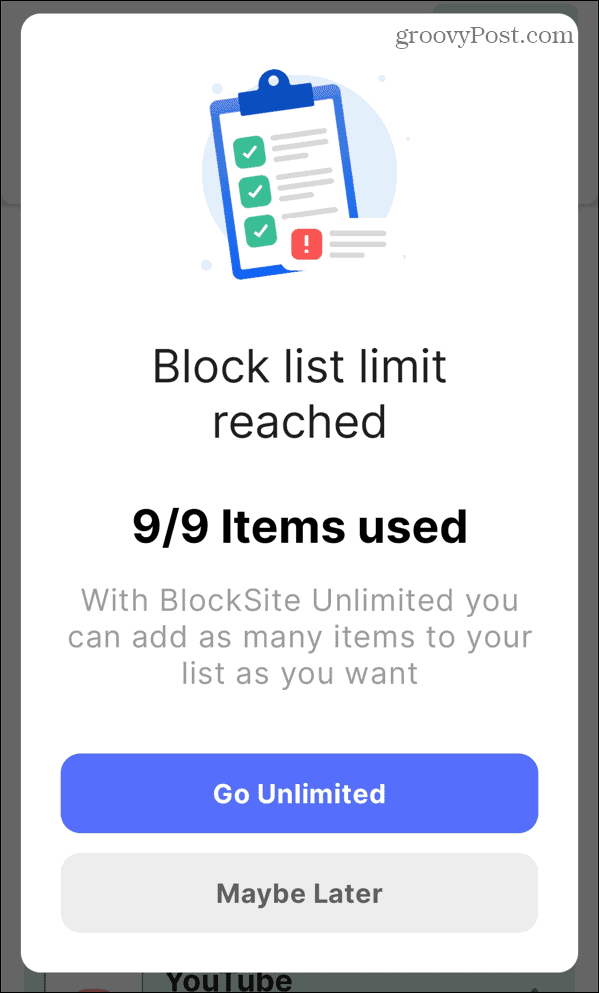
Andere manieren om websites op Android te blokkeren
Met de bovenstaande stappen kunt u een website op Android blokkeren zonder uw telefoon te rooten. Als u uw telefoon echter wel root, kunt u de. van uw apparaat bewerken Gastheren bestand om bepaalde websites te blokkeren. Het rooten van je Android-apparaat wordt tegenwoordig echter meestal niet aanbevolen, dus het is geen methode die we hier aanbevelen.
Een andere optie is om OpenDNS configureren op uw thuisrouter. U kunt dan gebruik maken van webfilterfuncties op OpenDNS om sites te blokkeren om gevaarlijke websites te blokkeren, maar dit werkt alleen als u verbonden bent met uw thuisnetwerk.
Heeft u zelf suggesties voor het blokkeren van websites op uw Android-apparaat? Laat ons uw aanbevelingen weten in de opmerkingen hieronder.
Hoe u uw productsleutel voor Windows 11 kunt vinden
Als u uw productsleutel voor Windows 11 moet overdragen of alleen nodig hebt om een schone installatie van het besturingssysteem uit te voeren,...
Hoe de cache, cookies en browsegeschiedenis van Google Chrome te wissen
Chrome doet uitstekend werk door uw browsegeschiedenis, cachegeheugen en cookies op te slaan om uw browserprestaties online te optimaliseren. Haar is hoe te...
Prijsvergelijking in de winkel: hoe u online prijzen kunt krijgen terwijl u in de winkel winkelt
Kopen in de winkel betekent niet dat je hogere prijzen moet betalen. Dankzij prijsaanpassingsgaranties kunt u online kortingen krijgen tijdens het winkelen in...
Een Disney Plus-abonnement cadeau doen met een digitale cadeaukaart
Als je van Disney Plus hebt genoten en het met anderen wilt delen, kun je als volgt een Disney+ Gift-abonnement kopen voor...